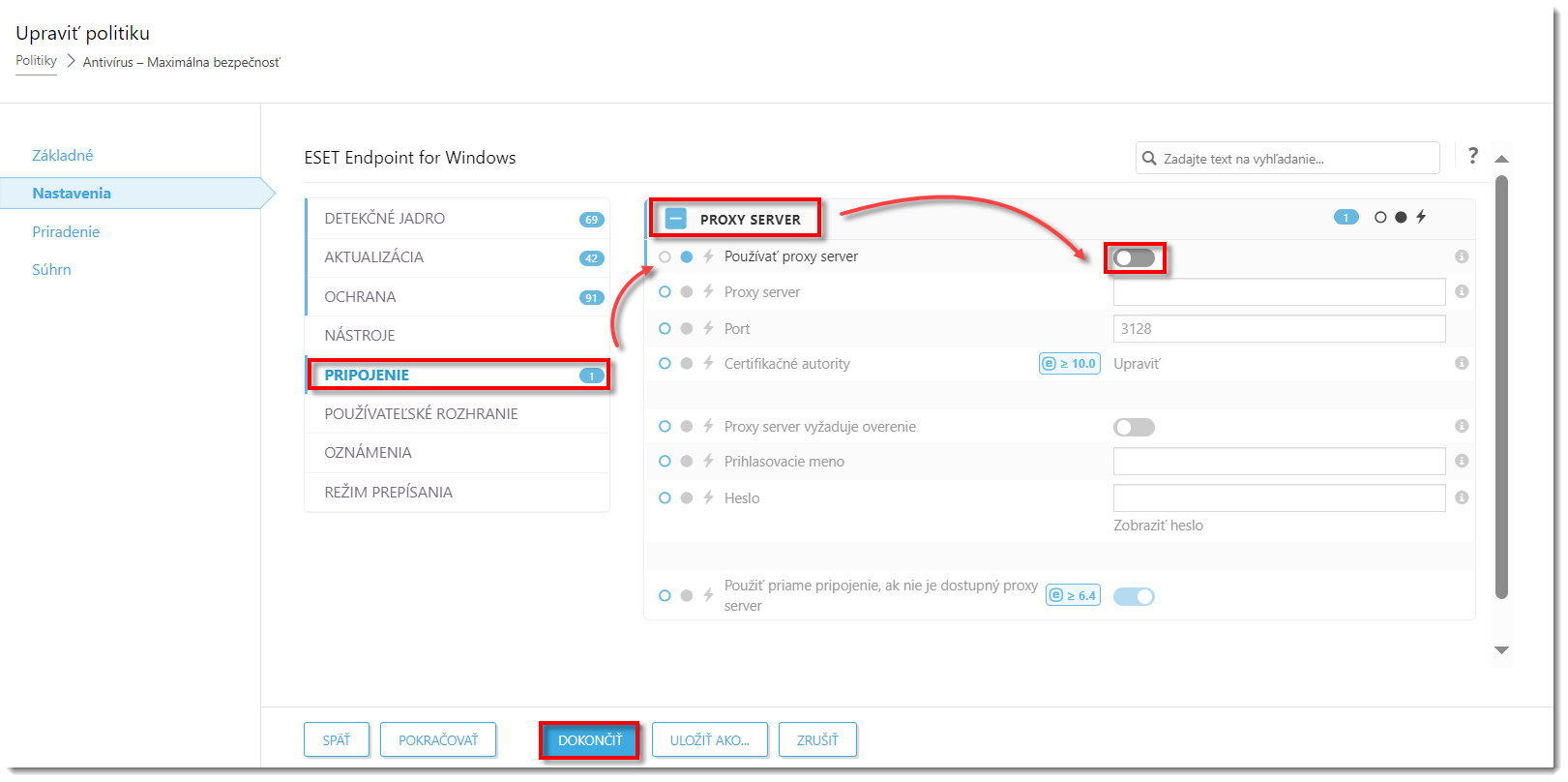Problém
- Na klientskych pracovných staniciach pripojených k ESET PROTECT On‑Prem sa nedarí aktualizovať moduly
- ESET Bridge je nainštalovaný spoločne s ESET PROTECT On‑Prem
- Vaša sieť je malé prostredie, kde nie je potrebný proxy server na ukladanie aktualizácií detekčného jadra stiahnutých z internetu do vyrovnávacej pamäte (cache)
- Zobrazuje sa vám chyba aktivácie (napríklad ECP.4098)
Riešenie
![]() Používatelia koncových zariadení: postupujte podľa týchto pokynov na jednotlivých klientskych pracovných staniciach.
Používatelia koncových zariadení: postupujte podľa týchto pokynov na jednotlivých klientskych pracovných staniciach.
ESET Bridge je možné nainštalovať v rámci procesu inštalácie ESET PROTECT Servera pomocou All-in-one inštalátora. Niektorí používatelia by nemali inštalovať ESET Bridge, pretože sa tým vytvorí a aplikuje niekoľko proxy politík pre klientske počítače. Tieto politiky sa použijú automaticky, čo môže ovplyvniť sťahovanie aktualizácií. Ak si nie ste istý, či je táto súčasť vo vašej sieti potrebná, odporúčame jej výber počas inštalácie zrušiť. ESET Bridge môžete nainštalovať neskôr.
Ak chcete povoliť aktualizácie, postupujte podľa nižšie uvedených pokynov na vypnutie ESET Bridge:
-
Kliknite na Politiky, vyberte politiku Agenta, ktorá je aplikovaná na koncové počítače, a potom kliknite na Akcie → Upraviť.
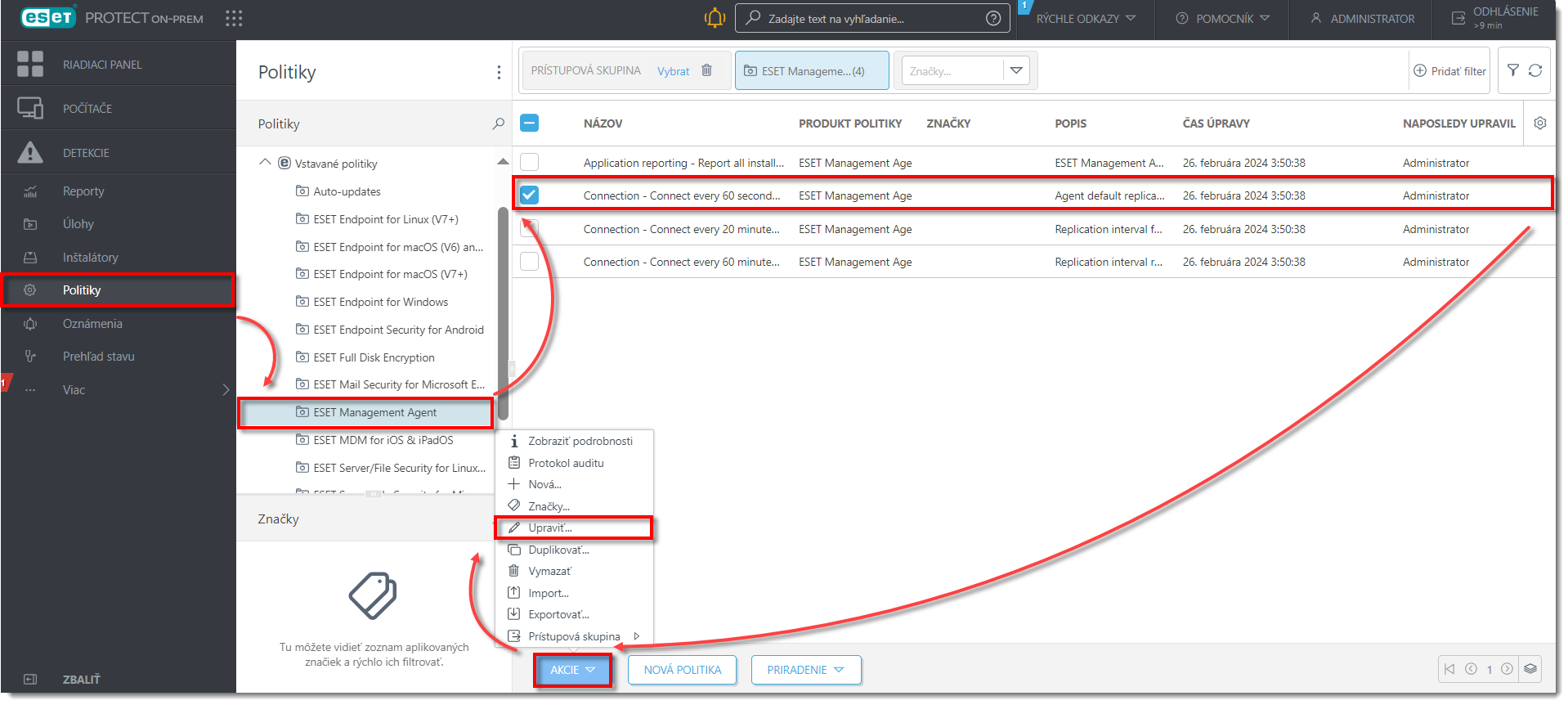
- Kliknite na Nastavenia → Pokročilé nastavenia a potom na tlačidlo Upraviť uvedené pri položke Globálne proxy alebo Replikácia (na server ESET určený na vzdialenú správu).
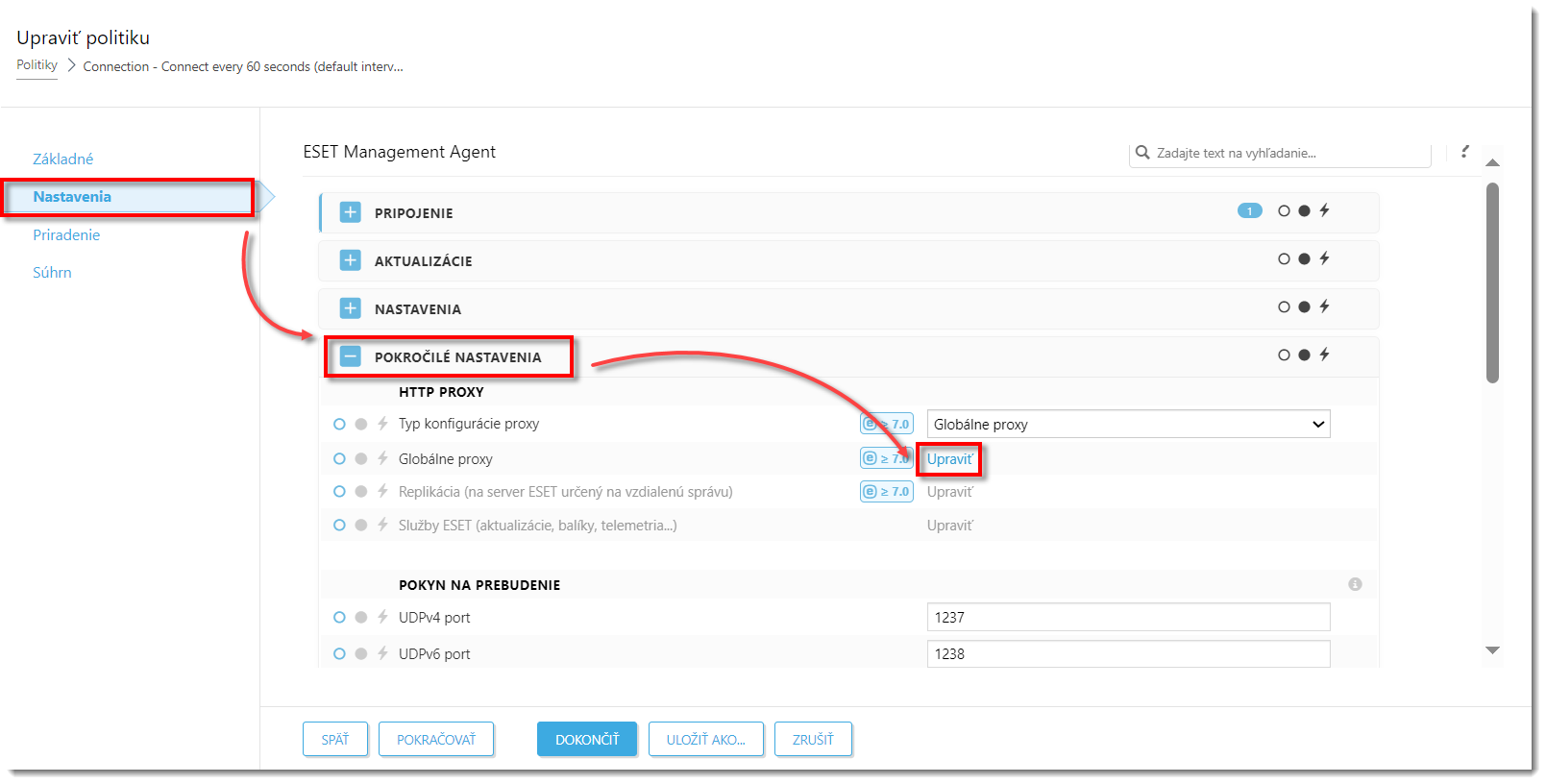
- Pomocou prepínacieho tlačidla deaktivujte možnosť Používať proxy server. Kliknite na Uložiť.
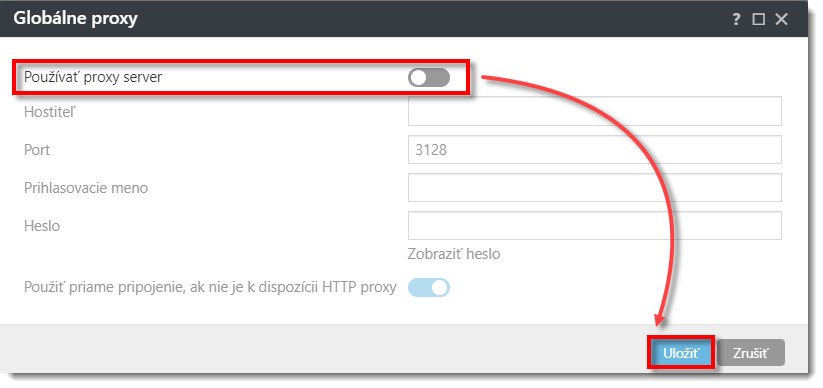
- Kliknite na ikonu
 vynútenia vedľa upraveného nastavenia a následne kliknite na Dokončiť.
vynútenia vedľa upraveného nastavenia a následne kliknite na Dokončiť.
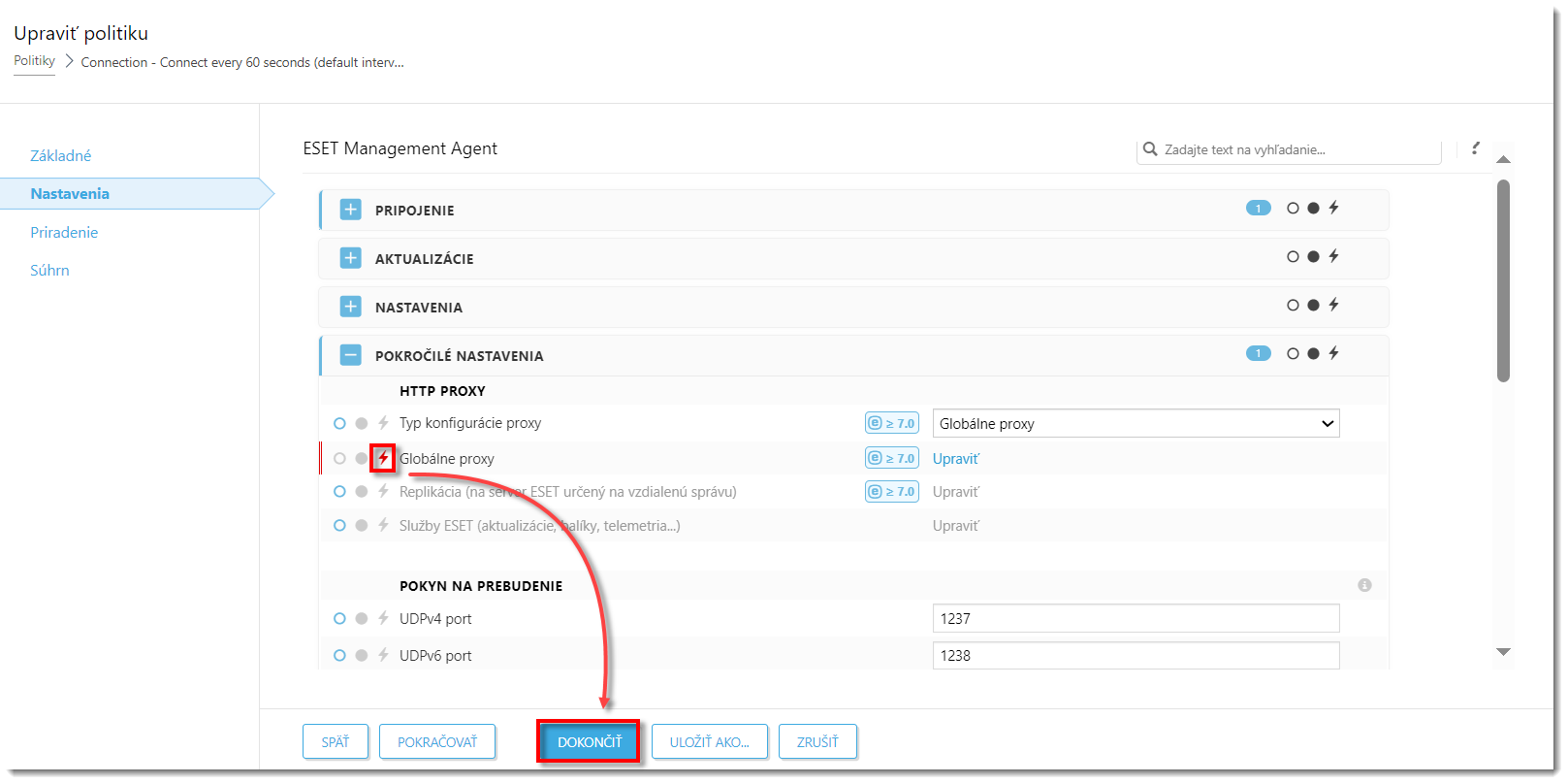
- V sekcii Politiky vyberte politiku produktu pre koncové zariadenia, ktorá je aplikovaná na koncové počítače, a potom kliknite na Akcie → Upraviť.
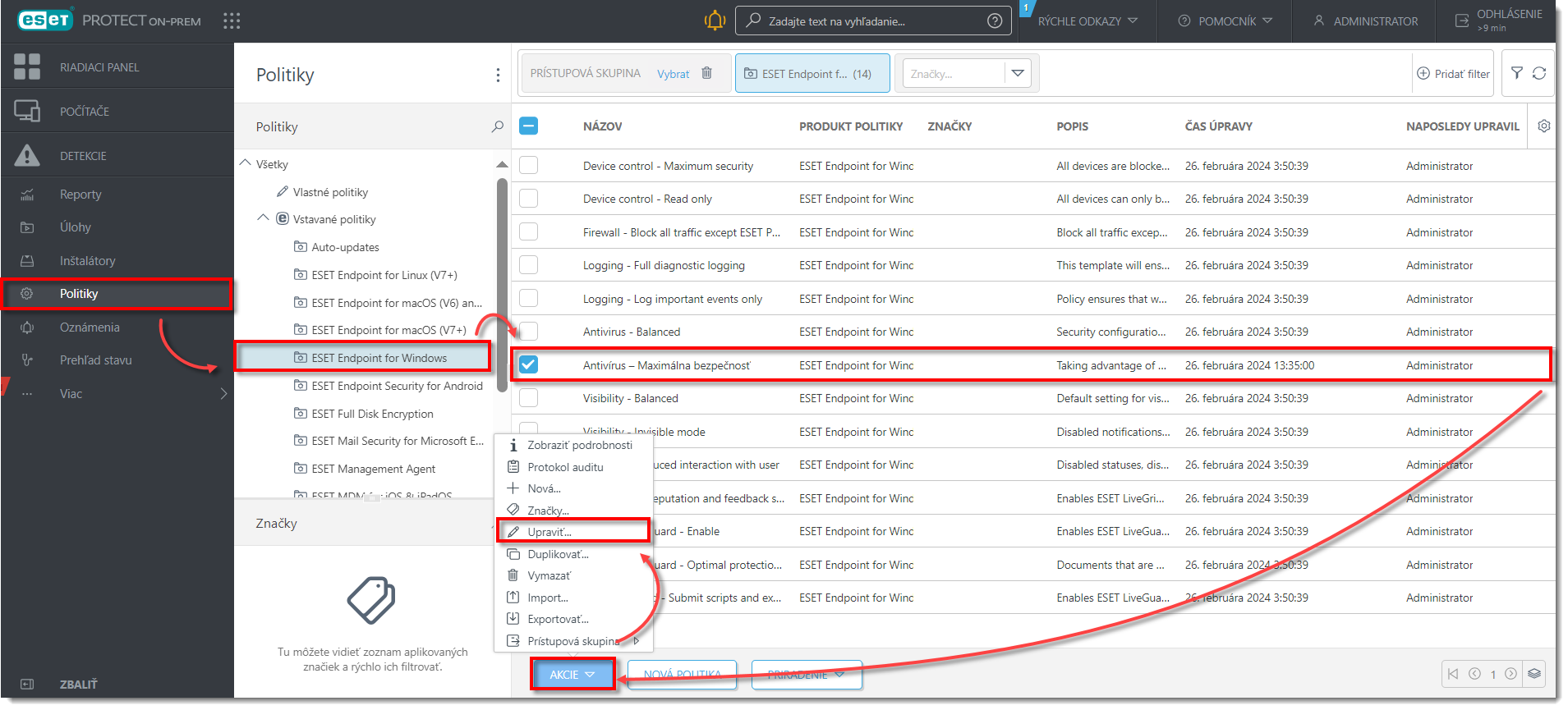
- Kliknite na Nastavenia → Aktualizácia a potom kliknite na Profily → Aktualizácie.
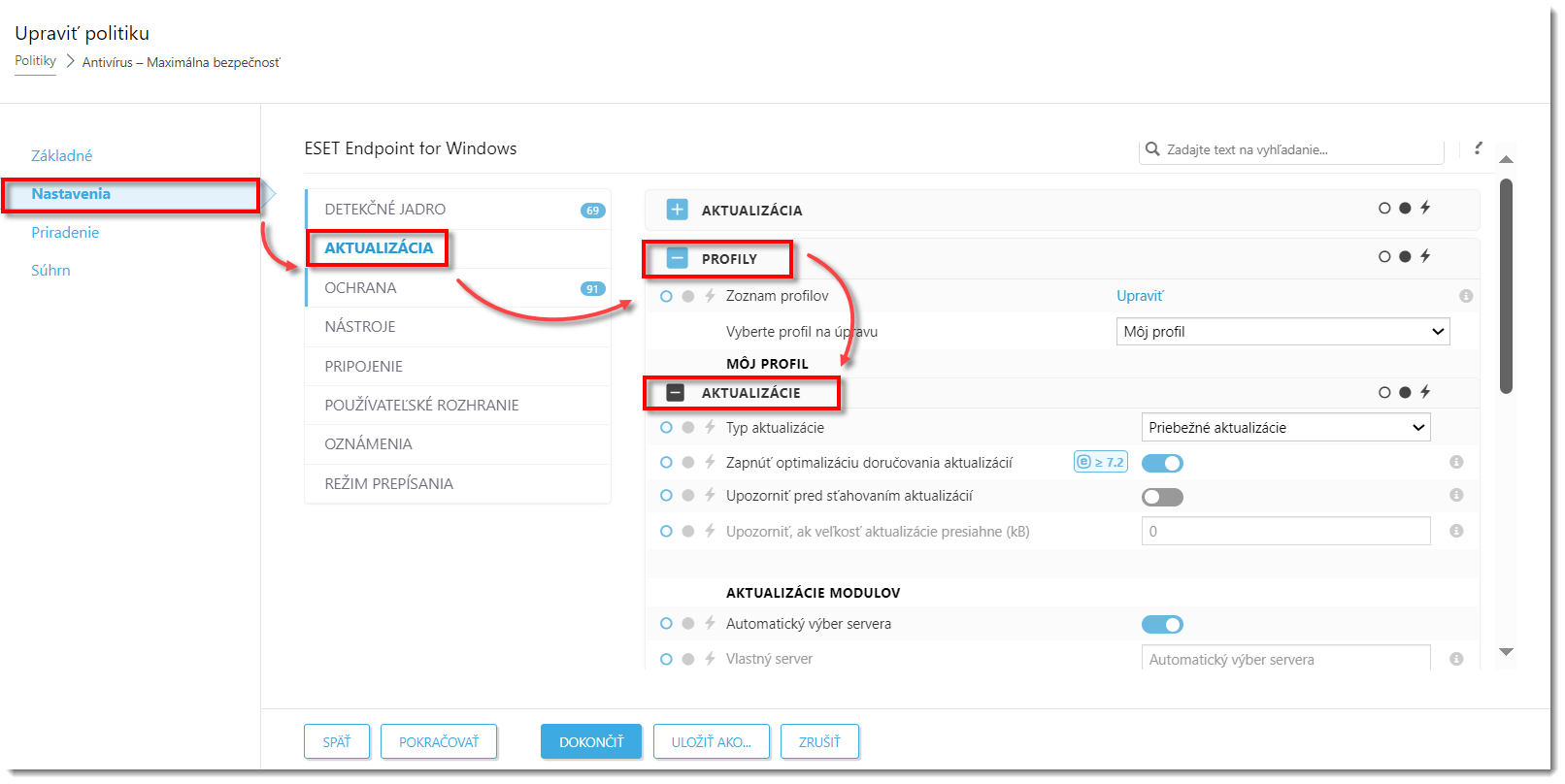
- Prejdite nadol a kliknite na Možnosti pripojenia. Rozbaľte roletové menu vedľa položky Režim proxy a vyberte možnosť Nepoužívať proxy server.
- Kliknite na ikonu vynútenia
 vedľa položky Režim proxy.
vedľa položky Režim proxy.
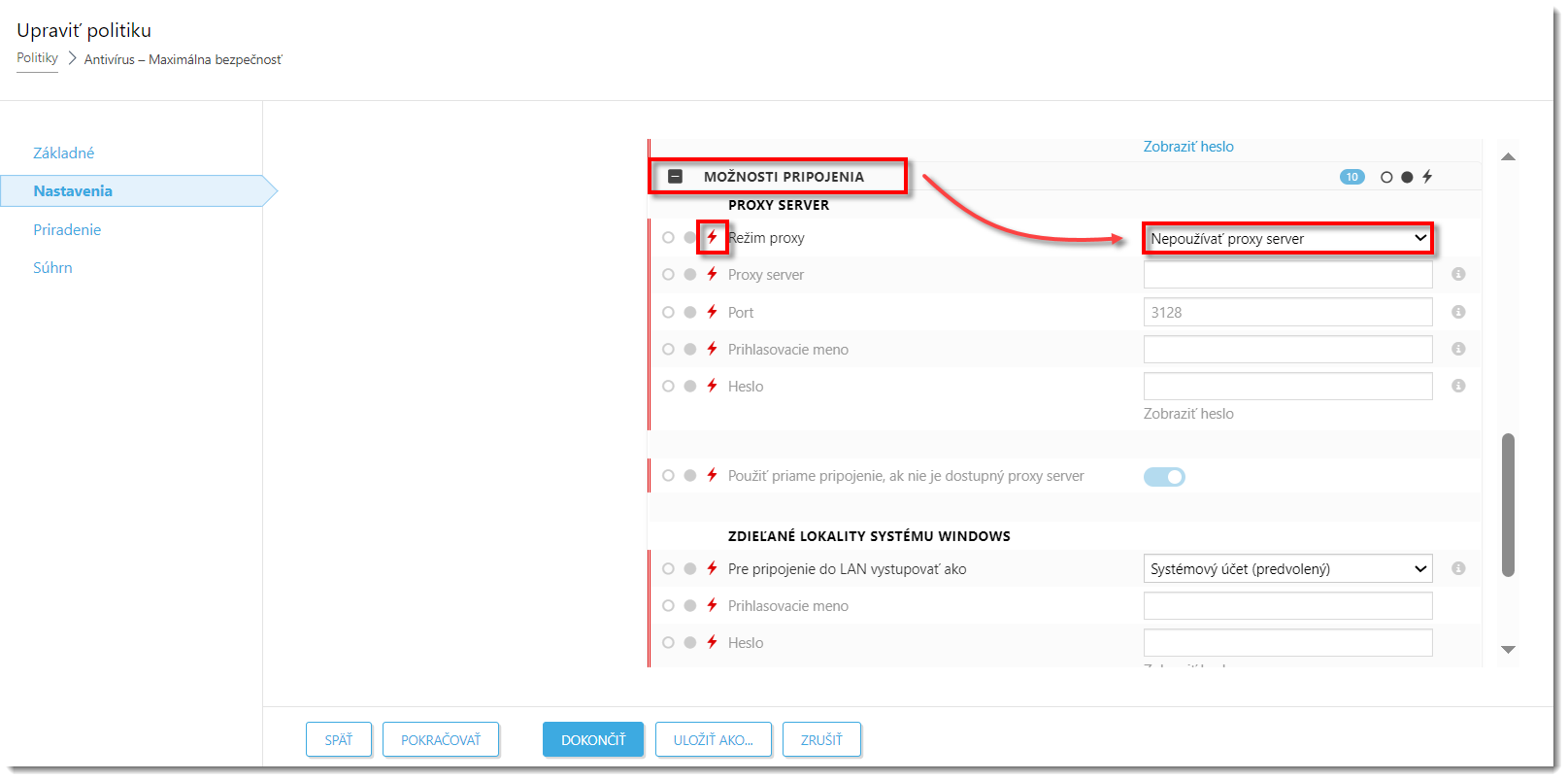
- Kliknite na Pripojenie→ Proxy server a pomocou prepínacieho tlačidla deaktivujte možnosť Používať proxy server.
- Na aplikovanie aktualizovanej politiky kliknite na tlačidlo Dokončiť.